Как да добавите приложение към всички приложения в менюто "Старт" в Windows 10
Когато инсталирате приложение в Windows, то автоматично добавя папка към менюто "Старт" Списък с всички приложения. Вътре в тази папка е пряк път до EXE файла на приложението, който можете да използвате, за да го отворите. Някои приложения може да не добавят цяла папка. Вместо това те ще добавят пряк път към файла EXE и ще бъдат готови с него. Други приложения ви питат дали искате да добавите пряк път към Всички приложения в менюто "Старт" в Windows. Има и подмножество от приложения, които нито искат да бъдат добавени в списъка с всички приложения, нито се добавят автоматично.
Ако имате работа с приложение, което принадлежи към това малко подмножество от приложения, които не се добавят към списъка с всички приложения, можете да го добавите сами. Процесът е най-вече прост. Ще разгледаме подробно два метода как да добавите приложение към Всички приложения в менюто "Старт" в Windows 10. Първият метод ще работи в повечето случаи, но ако не се случи, опитайте втория метод.
Метод 1 - Добавете пряк път към приложението към папката на менюто
Този метод работи безотказно в по-старите версии на Windows и работи в Windows 10. Създайте пряк път за приложението, което искате да добавите към Всички приложения. Отворете File Explorer и въведете '% AppData% в лентата за местоположение. След това отидете на следното място и поставете прекия път тук.
Роуминг \ Microsoft \ Windows \ Старт меню \ Програми
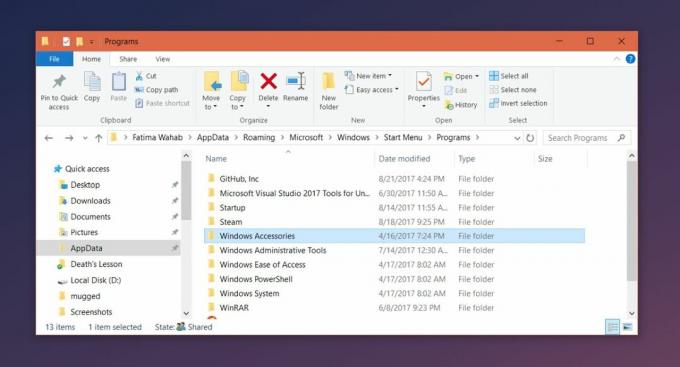
Това обаче трябва да добави приложението към списъка с всички приложения, тъй като ние говорим за Windows 10, това може да доведе до прикрепване на приложението към менюто "Старт". Ако случаят е такъв, преминете към втория метод по-долу.
Метод 2 - Преименувайте пряк път и добавете към папката на менюто Start
Следвайте метод 1 напълно преди да започнете метод 2.
Създайте копие на EXE файла за приложението, което искате да добавите. Това копие трябва да бъде в същата папка като оригиналния EXE файл. Щракнете с десния бутон върху копието на файла EXE, изберете „Изпращане до> Работен плот (създаване на пряк път)“ от контекстното меню.
Преименувайте прекия път така, че да съдържа само името на приложението и премахнете „копие“ или „пряк път“ от името му. Преместете този пряк път на следното място, замествайки го, който вече е там, и го изтрийте.
Роуминг \ Microsoft \ Windows \ Старт меню \ Програми
След това се върнете в папката, в която е оригиналният EXE файл и създайте пряк път чрез контекстното меню с десния бутон. Преместете този пряк път на следното място;
Роуминг \ Microsoft \ Windows \ Старт меню \ Програми
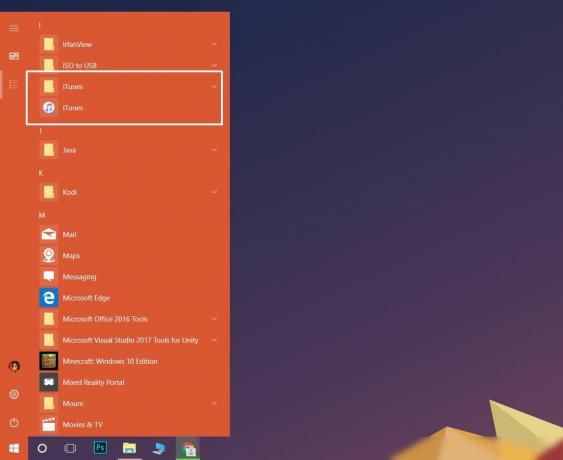
Приложението трябва да се показва в списъка с всички приложения. Това също работи, ако искате приложението да се показва в списъка с всички приложения, вместо в папка във Всички приложения.
Търсене
скорошни публикации
Стартирайте програма във всеки ден или час с ракетно пусково устройство
Така че излизате извън града и искате програма да се стартира автом...
Как да ограничите използването на процесора на Windows Defender в Windows 10
Windows Defender работи предимно във фонов режим. Той ще сканира но...
Какво е мрежова неутралност? Разбиране на Интернет бързи платна
Net Neutrality е проблем с горещи бутони, но ако не сте сигурни за ...



